windows10驱动程序无法使用,windows10无法安装驱动程序
浏览量:181次
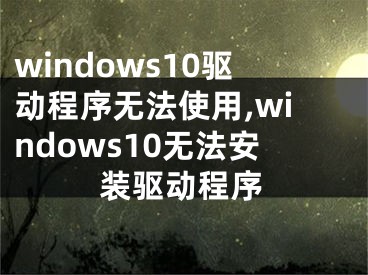
windows10驱动程序无法使用,windows10无法安装驱动程序
你可能会遇到这个错误,就是显示驱动无法在Windows 10桌面上启动弹出窗口。之后,系统图像和视频可能会出现问题。
你可以很容易地看到,“显示驱动程序无法启动”的错误是由显卡驱动程序的故障引起的。所以如果你得到这个错误,虽然你仍然可以使用Windows,但是缓慢的PC性能会给你带来不便。要解决这个问题,只需尝试更新windows10上的显示驱动即可。但是在更新显卡驱动之前,你要注意,Windows 10已经提示你切换到微软基本显示,并检查Windows更新。
解决方案1:检查Windows Update
现在,您被要求使用Windows Update来修复Windows S10上的这个显示适配器驱动程序错误。为什么现在不试试呢?
1.转到开始设置更新和安全。
2.在“Windows Update”下,单击“检查更新”。
然后Windows S10会自动检查更新,如果有更新,会帮你安装。
随着更新中的新功能,也许你的显示器驱动程序可以在Windows 10上重新启动。
但是,如果没有,请不要担心,请继续读下去。
解决方案2:使用设备管理器更新图形干燥器
您可以在Windows的内置工具-设备管理器中下载更新的显示驱动程序。
1、进入设备管理器,然后按Enter键将其打开。
2.展开显示适配器,右键单击板载或专用显卡驱动程序,然后单击更新驱动程序软件。
3.单击第一个选项,自动搜索更新的驱动程序软件。
然后,Windows 10会自动搜索驱动程序更新并为您安装(如果有)。
当你成功为个人电脑安装了最新的显卡驱动后,Windows 10上驱动无法启动的错误信息也会消失。
解决方案3:手动更新显示驱动程序
去厂商网站也可以是解决Windows 10上显示驱动问题的不错选择。
您可以首先导航到您的视频卡的网站。如果您没有找到确切的显示驱动程序,请尝试访问PC制造商的网站。
在这里,由于大部分用户在电脑上使用的都是NVIDIA或AMD显卡,所以随时准备为您服务:
手动下载和更新NVIDIA驱动程序。
手动下载和更新AMD驱动程序。
下载过程完成后,您可以通过逐步安装来更新它。
你的显卡驱动问题可能会从Windows 10官网最新更新的显示驱动中得到解决。
解决方案4:自动更新显示驱动程序
如果无法获得Windows 10 32/64位的显卡驱动,可以通过这种方式通过Driver Doctor自动下载更新显示驱动。
驱动医生是一个专业和安全的方式来更新NVIDIA GeForce,NVS,网格驱动程序或AMD的驱动程序。你可以完全依靠它来为你的显卡下载最新的驱动程序。
驱动医生包含超过810万个驱动数据库,所以毫无疑问你也可以找到任何一个显示驱动来解决显示驱动启动不了的问题。
1.在PC上下载并安装驱动医生。
2.单击立即扫描。然后,驱动医生会用丢失或损坏的驱动程序搜索你的电脑,比如NVIDIA GeForce驱动程序。
3.去找司机。然后你可以知道有多少驱动程序丢失或损坏。
4.单击全部下载。
在这里,您可以选择通过单击下载所有驱动程序。
5.安装下载的显卡驱动程序。
现在,您将成功地将所有显示器驱动程序更新到与Windows 10兼容的最新版本。此外,可以容易地解决显示驱动器无法启动的问题。
Windows 10上显示驱动无法启动可能是一个简单的错误,如果你能按照本文给出的方法修复的话。
访问:
微软官方原图免激活Win10纯版
[声明]本网转载网络媒体稿件是为了传播更多的信息,此类稿件不代表本网观点,本网不承担此类稿件侵权行为的连带责任。故此,如果您发现本网站的内容侵犯了您的版权,请您的相关内容发至此邮箱【779898168@qq.com】,我们在确认后,会立即删除,保证您的版权。
最新
- windows10驱动程序无法使用,windows10无法安装驱动程序
- 打印机驱动程序无法正常安装的解决步骤,打印机驱动程序无法正常使用怎么办
- 打印机显示驱动程序无法使用怎么办,电脑打印机显示驱动程序无法使用怎么办
- 驱动程序怎么安装,手机驱动程序怎么安装
- amd显卡win7驱动无法安装,win7无法安装显卡驱动程序
- 驱动程序光盘,驱动程序光盘怎么安装
- win10驱动程序无法使用怎么办,缺少计算机所需的驱动程序win10
- Win10安装过程中提示缺少驱动程序无法继续安装的解决方法,windows安装缺少所需的驱动程序
- win10驱动程序无法使用怎么办,win10驱动无法启动
- win7未能安装驱动程序,win7未能安装驱动程序鼠标不能用


